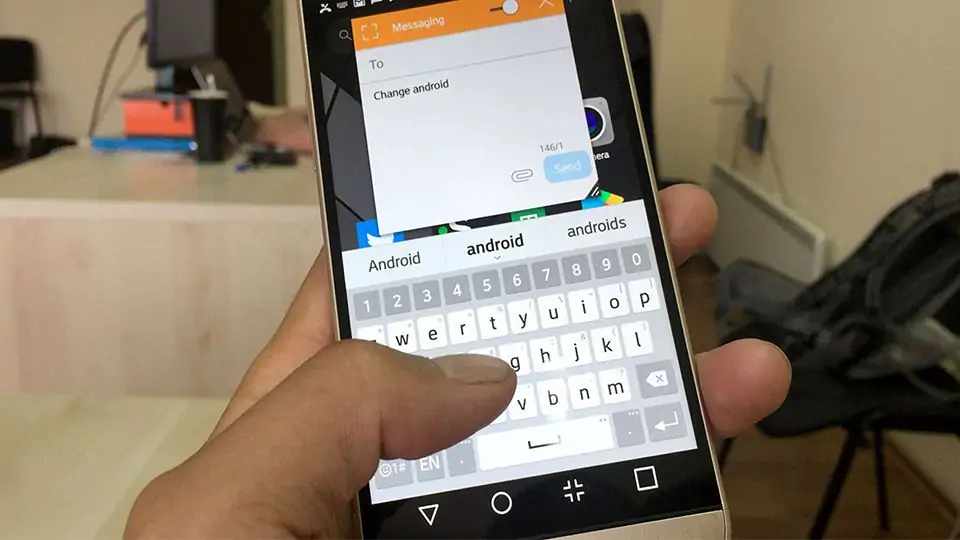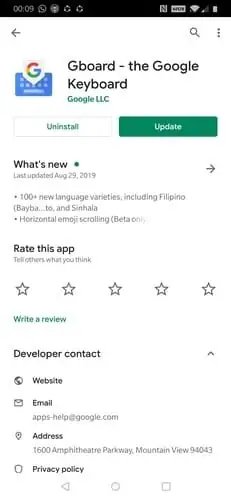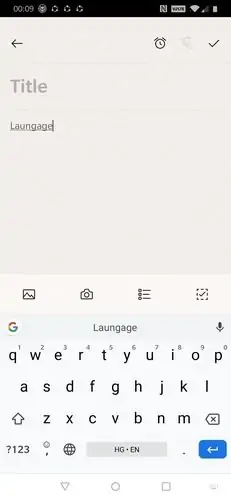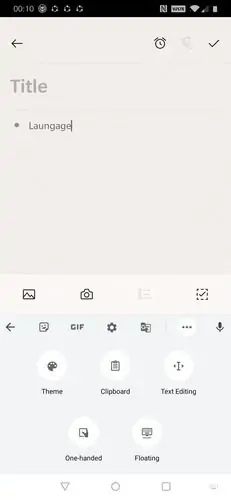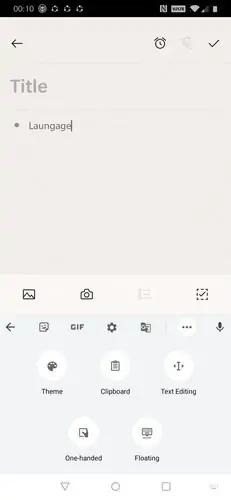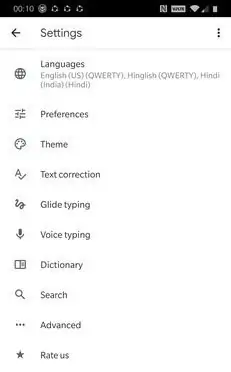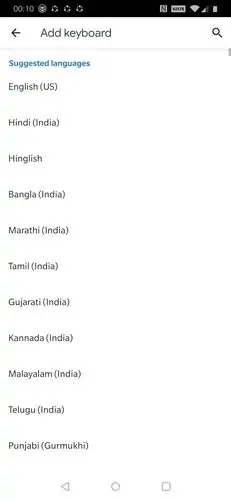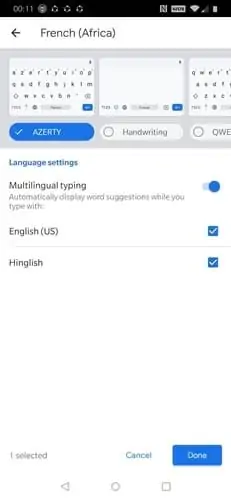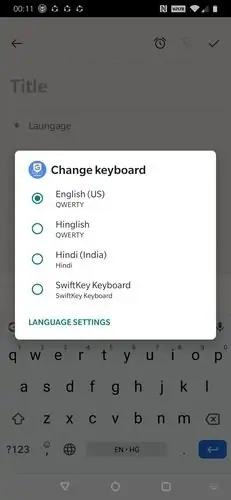برای سیستم عامل اندروید کیبوردهای زیادی طراحی شده که اغلب قابلیت تایپ کردن به چند زبان مختلف مثل فارسی و انگلیسی را دارند و در واقع با فشار دادن یک دکمه یا بعضاً با حرکت جاروبی روی یک دکمه، زبان تغییر میکند. در اپلیکیشن Gboard که محصولی از گوگل و یکی از محبوبترین اپهای کیبورد است، تغییر زبان تایپ ساده است اما میبایست به جز زبان اصلی، زبانهای دیگری که حین تایپ کردن نیاز دارید را فعال کنید.
در ادامه به روش تایپ کردن به دو یا چند زبان به کمک Gboard میپردازیم.
نحوه اضافه کردن زبان فارسی یا انگلیسی به عنوان زبان دوم تایپ
توجه کنید که زبان تایپ کردن با زبان سیستم عامل اندروید متفاوت است. ممکن است زبان منوها و تنظیمات و غیره را فارسی کرده باشید اما زبان تایپ کردن، انگلیسی و همینطور فارسی باشد. این دو مورد مستقل است.
و اما تایپ کردن به چند زبان به کمک اپلیکیشن کیبورد گوگل که Gboard نامیده شده است. قبل از هر چیز این اپ را نصب کنید:
اگر پیشاپیش این اپلیکیشن را نصب کردهاید یا یکی از اپهای اصلی رام اندروید گوشی یا تبلت شما بوده، بد نیست آن را بروزرسانی کنید.
پس از نصب کردن جیبورد، یکی از اپلیکیشنهایی که در آن عمل تایپ کردن انجام میدهید مثل Google Chrome یا Instagram و پیامرسانها و یا اپ ارسال SMS را اجرا کنید و روی فیلد نوشتن متن تپ کنید تا کیبورد ظاهر شود.
زمانی که کیبورد ظاهر شد، روی دکمه یا آیکون باز کردن تنظیمات آن تپ کنید. در مورد Gboard این آیکون به شکل چرخدنده و در ردیف بالای کیبورد است اما در اپهای دیگر، ممکن است به شکل منوی سهخطی در بالا یا در کنار دکمهی Space پایین کیبورد قرار داشته باشد.
در برخی کیبوردها هم دکمهی تنظیمات در صفحهای مجزا قرار دارد.
یک روش دیگر برای دسترسی به تنظیمات Gboard این است که ابتدا اپلیکیشن کیبورد پیشفرض را در تنظیمات اندروید تغییر بدهید و جیبورد را به عنوان کیبورد اصلی تنظیم کنید. حین این تغییر، روی آیکون چرخدنده روبروی کیبورد Gboard تپ کنید تا صفحهی تنظیمات آن نمایان شود.
در صفحهی تنظیمات Gboard روی گزینهی Languages یا زبانها تپ کنید و سپس روی دکمهی Add Keyboard پایین صفحه و یا روی گزینهی Add Language یا افزودن زبان تپ کنید.
لیستی از زبانهایی که این کیبورد پشتیبانی میکند، نمایان میشود. روی زبان موردنظر تپ کنید.
در صفحهی باز شده میتوانید چیدمان دکمههای کیبورد را انتخاب کنید که البته در مورد برخی زبانها، چند نوع است و برای برخی زبانها فقط یک نوع دارد. سپس روی Done تپ کنید تا کیبورد یا زبان جدید فعال شود.
دقت کنید که پس از بازگشت به صفحهی زبانها، میتوانید بار دیگر روی Add language یا Add Keyboard تپ کنید و زبانهای بعدی را با همین روش اضافه کنید. میتوانید ۲ یا ۳ یا چند زبان مختلف را برای تایپ کردن اضافه کنید!
سوییچ کردن بین کیبورد فارسی و انگلیسی در Gboard
اما پس از افزودن کیبوردها یا زبانهای موردنیاز، نوبت به تایپ کردن و سوییچ کردن بین کیبوردها میرسد. دو روش برای این کار وجود دارد که هر دو با استفاده از دکمهی تغییر زبان انجام میشود.
یکی از اپهایی که در آن تایپ میکنید را اجرا کنید و روی فیلد وارد کردن متن تپ کنید. زمانی که کیبورد در پایین صفحه ظاهر شد، برای تغییر دادن زبان تایپ روی دکمهای با آیکون کرهی زمین در پایین کیبورد و درست کنار دکمهی Space یا فاصله تپ کنید. با یک بار تپ کردن، زبان بعدی فعال میشود.
و اما روش دوم که برای تعداد زیادی زبان تایپ، سریعتر و بهتر است:
اگر تعداد زبانها بیش از ۲ یا ۳ مورد است، بهتر است روی این دکمه تپ و مکث کنید تا پنجرهای حاوی زبانهای فعال باز شود و سپس روی زبان موردنیاز تپ کنید.
maketecheasierسیارهی آیتی